Správa nebola odoslaná na neplatnú cieľovú adresu: Ako opraviť

Obsah
Písanie textových správ sa pre mnohých z nás stalo už druhou prirodzenosťou a spoliehame sa na to, že všetky systémy pracujúce v zákulisí správne doručia správy, ktoré posielame, ich príjemcom.
Niekedy však všetky nefungujú dobre, a preto sa pri pokuse o odoslanie textovej správy môže zobraziť správa "Správa nebola odoslaná, neplatná cieľová adresa".
To isté sa stalo, keď som písal svojmu priateľovi a spôsobil som obrovské nedorozumenie, pretože dôležitá správa, ktorú som mu poslal, narazila na túto chybu.
Musel som nájsť spôsob, ako zabrániť náhodnému neodosielaniu správ, aby sa takéto nedorozumenia alebo komunikačné medzery už nikdy neopakovali.
Aby som sa dozvedel viac, navštívil som stránku podpory spoločnosti Verizon a niektoré fóra používateľov, kde som získal viac praktických informácií.
Tento návod je výsledkom výskumu, ktorý som vykonal, aby som problém odstránil, a mal by vám pomôcť odstrániť chybu v priebehu niekoľkých sekúnd.
Problém "Správa nebola odoslaná: neplatná cieľová adresa" je možné odstrániť pridaním väčšieho kreditu na vaše konto. Ak vaše konto má požadovaný kredit, príjemca nemusel byť autorizovaný na prijímanie správ s krátkym kódom.
Ak sa vám táto chyba nevyskytuje ani v jednom z týchto prípadov, zostavil som zoznam riešení vrátane spôsobu výmeny karty SIM a riešenia problémov so sieťou telefónu.
Nedostatočný kredit na vašom účte

Na všetku komunikáciu, ktorá sa má uskutočniť prostredníctvom telefónneho pripojenia, vrátane hovorov, správ a internetu, je potrebný kredit na vašom účte.
Pozri tiež: Zvonček nezvoní: Ako ho opraviť za niekoľko minútAk ste telefón dlho nedobíjali alebo ste ho v poslednom čase často používali, je pravdepodobné, že sa vám vyčerpal kredit na účte.
Prihláste sa do svojho účtu Verizon a skontrolujte zostatok na ňom.
Každý telefónny operátor má tiež kód, ktorý môžete vytočiť a získať tak aktuálny zostatok a využitie dát.
Ak chcete napríklad zobraziť využitie dát v pripojení Verizon, vytočte na telefóne číslo #DATA.
Spoločnosť Verizon vás upozorní na vyčerpanie kreditu oveľa skôr, než sa tak stane, preto si skontrolujte, či vám v aplikácii SMS nepíšu takéto správy.
Plán príjemcu nepodporuje krátke kódy
Ak ste odoslali správu s krátkym kódom osobe, s ktorou ste písali, a dostali ste chybu nedoručiteľnosti, je možné, že telefónny plán, ktorý má príjemca, nepodporuje správy s krátkym kódom.
Niektoré telefónne plány nepodporujú vlákna správ so skratkami, pretože nemajú povolené prémiové správy.
Bohužiaľ, jediné, čo tu môžete urobiť, je požiadať príjemcu, aby aktualizoval svoje lietadlo, ak chcete používať skratky, alebo skratky vôbec nepoužívať.
Príjemca zmenil dopravcu
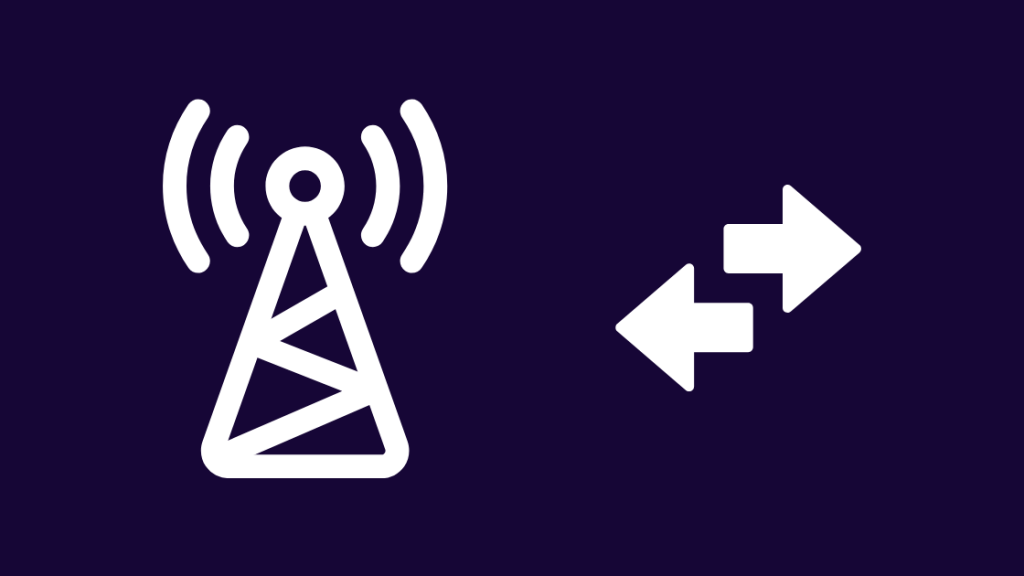
Ak vaša správa nemohla byť doručená, existuje aj dôvod domnievať sa, že príjemca zmenil operátora a má teraz nové číslo.
Staršie číslo, na ktoré ste sa pokúšali poslať správu, mohlo byť deaktivované a vypnuté zo siete, v dôsledku čoho sa cieľová adresa správy stala neplatnou.
Jediné, čo môžete urobiť, je kontaktovať príjemcu inými prostriedkami, ktoré nepotrebujú jeho číslo, napríklad prostredníctvom DM na sociálnych sieťach alebo e-mailu.
Odpojenie a opätovné pripojenie k mobilnej sieti
Ak mal príjemca rovnaké číslo, je pravdepodobné, že išlo o problém vo vašej telefónnej sieti.
Ak sa chcete pokúsiť opraviť sieť, môžete sa odpojiť a znova pripojiť k mobilnej sieti, v ktorej sa práve nachádzate.
Systém Android ani iOS neposkytuje priamy spôsob, ako to urobiť, takže musíme použiť metódu, ktorá vás odpojí od hlavných častí siete a znova vás pripojí.
Odpojenie a opätovné pripojenie k mobilnej sieti v systéme Android:
- Otvorte Nastavenia aplikácia.
- Prejsť na Pripojenia / Sieť & Bezdrôtové pripojenie .
- Vyberte Mobilné siete .
- Vyberte správne SIM karta.
- Vyberte sieťový režim a nastavte ho na 2G .
- Počkajte na zmenu; môžete sledovať pravý horný roh obrazovky telefónu, aby ste vedeli, kedy je telefón 2G siete.
- Keď sa píše. EDGE alebo E , počkajte niekoľko minút a potom vyberte Sieťový režim opäť.
- Vyberte 4G/5G alebo sieť, v ktorej ste boli pred zmenou.
- Počkajte na dokončenie prepnutia.
Odstránenie a opätovné vloženie karty SIM
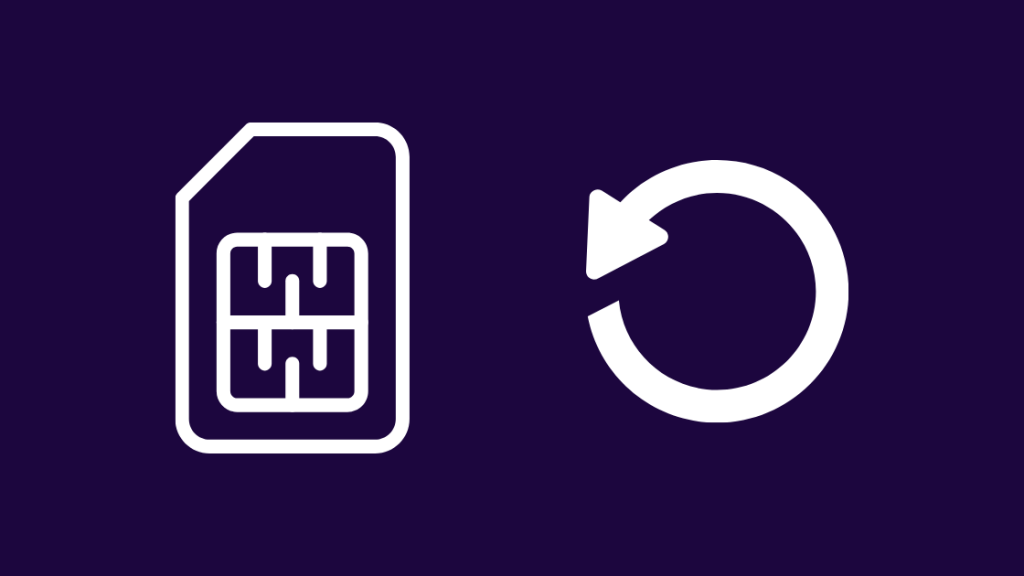
Môžete tiež vyskúšať vybrať kartu SIM z telefónu a po niekoľkých minútach ju do neho opäť vložiť.
Ak to chcete urobiť:
- Nájdite zásobník na kartu SIM na bočných stranách telefónu. Nájdete ho tak, že budete hľadať zárez s malým otvorom vedľa neho.
- Na vybratie zásobníka SIM použite kancelársku sponku, ktorá bola ohnutá do otvoru.
- Vyberte kartu SIM.
- Pred vložením karty SIM späť do zásobníka počkajte 1-2 minúty.
- Správne zarovnajte kartu na zásobníku a vložte ju späť do telefónu.
- Reštartujte telefón.
Po dokončení zapnutia telefónu skúste príjemcovi odoslať presne tú správu, ktorá bola nedoručiteľná.
Aktivácia a deaktivácia režimu Lietadlo
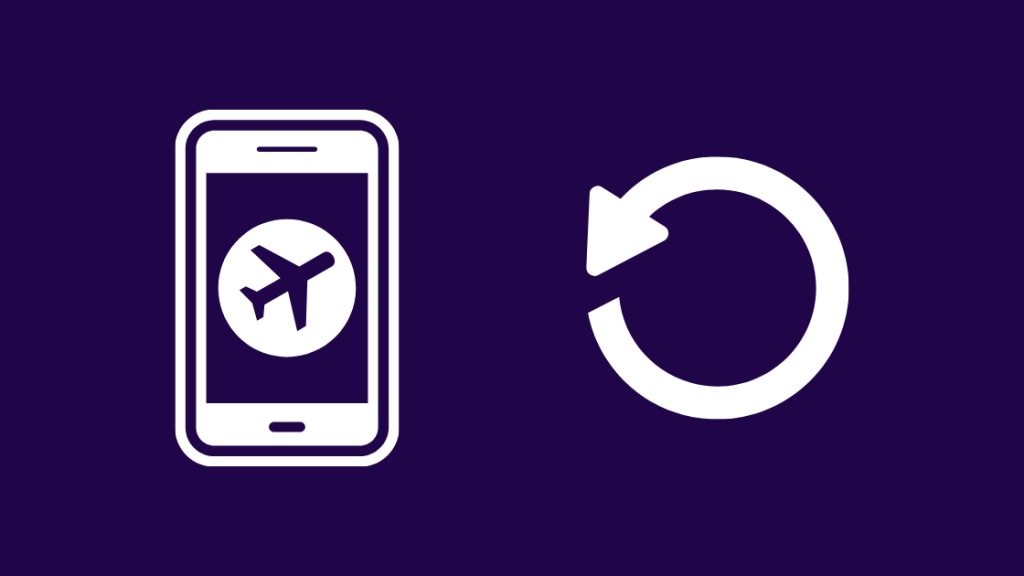
V režime lietadla je telefón vypnutý zo všetkých bezdrôtových sietí, aby nerušil zariadenia, ktoré používa lietadlo, v ktorom sa nachádzate.
Môžete tak vykonať mäkký reset siete zapnutím a vypnutím režimu.
Zapnutie režimu Lietadlo v systéme Android:
- Otvorte Nastavenia aplikácia.
- Prejsť na Pripojenia / Siete & Bezdrôtové siete .
- Zapnite Režim lietadla Niektoré telefóny sa nazývajú Letový režim tiež.
- Počkajte minútu a vypnite režim.
Pre iOS:
- Potiahnutím prsta nahor z dolnej časti obrazovky otvoríte Riadiace centrum . iPhone X a novšie zariadenia musia potiahnuť prstom nadol z pravého horného rohu obrazovky.
- Ťuknutím na symbol lietadla zapnete režim.
- Po približne minúte čakania vypnite režim opätovným ťuknutím na symbol Lietadlo.
Vymazanie vyrovnávacej pamäte
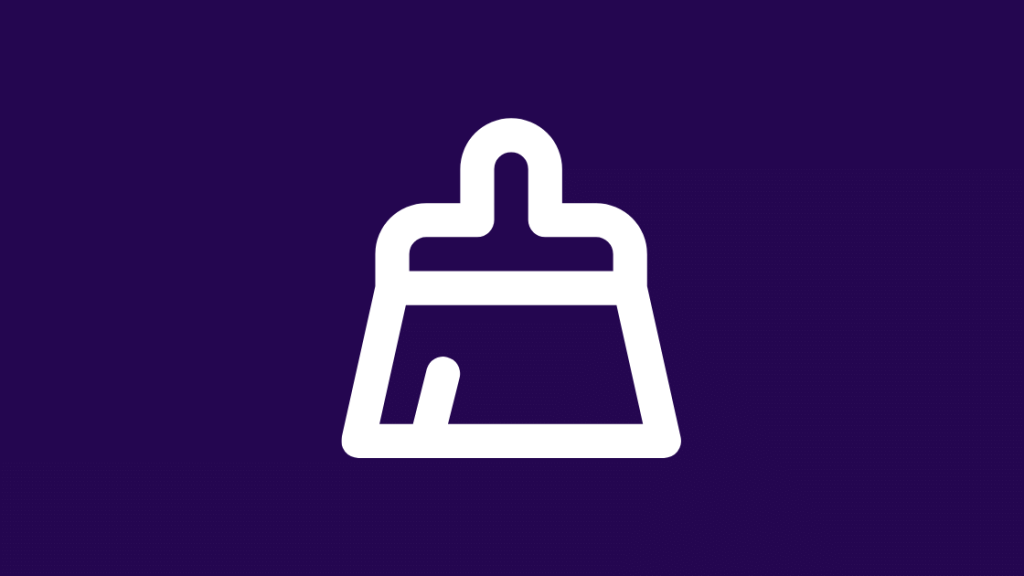
Každá aplikácia má vyrovnávaciu pamäť, ktorú používa na ukladanie často používaných údajov, a vaša aplikácia na zasielanie správ mohla uložiť nesprávnu adresu osoby, ktorej ste sa snažili poslať správu, čo viedlo k tejto chybe.
V niektorých prípadoch môže pomôcť vymazanie vyrovnávacej pamäte aplikácie na zasielanie správ.
Ak to chcete urobiť v systéme Android:
- Prejdite na Nastavenia v zariadení so systémom Android.
- Vyberte Aplikácie možnosť
- Prejdite a vyberte Zasielanie správ aplikácia
- Vyberte Úložisko alebo Vymazať vyrovnávaciu pamäť .
Pre iOS:
- Otvorte Nastavenia aplikácia.
- Prejsť na Všeobecné > Ukladanie iPhone .
- Vyberte Zasielanie správ a ťuknite na položku " Aplikácia na vykladanie ".
- Vyberte " Aplikácia na vykladanie " z okna, ktoré sa zobrazí.
Získanie náhradnej karty SIM od spoločnosti Verizon
Niektorí používatelia na fórach uviedli, že problémy s doručovaním správ sa vyriešili po výmene SIM karty.
Navštívte najbližšiu predajňu Verizon alebo autorizovaného predajcu Verizon.
Môžu vám pomôcť s výmenou SIM karty a diagnostikovať problém, ktorý ste mali.
Všetko môžete vybaviť za menej ako hodinu a odísť z predajne s novou kartou SIM.
Kontaktovať podporu
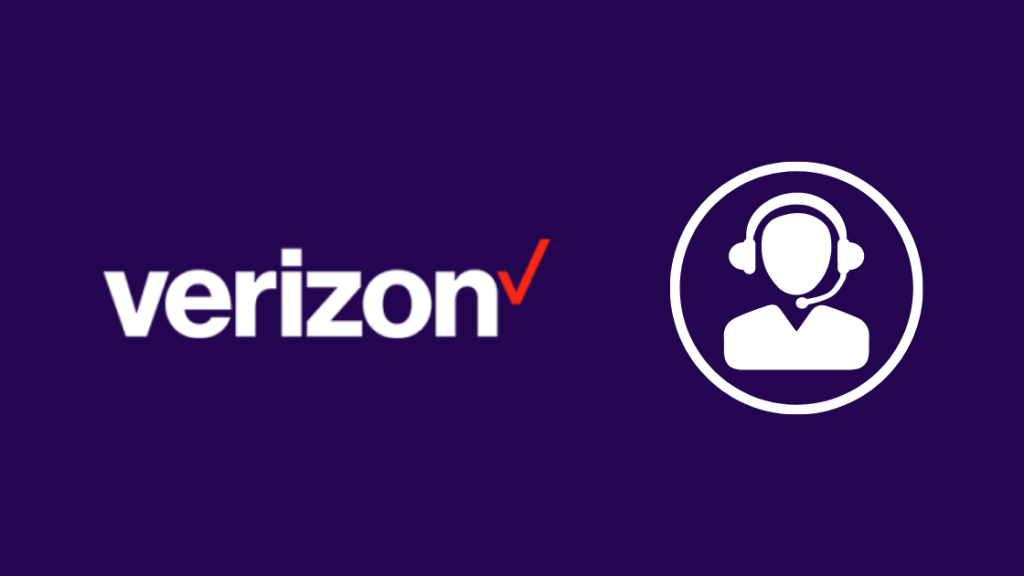
Ak máte problémy s niektorým z krokov riešenia problémov, ktoré som tu podrobne opísal, alebo chcete získať ďalšiu pomoc s pripojením telefónu, neváhajte kontaktovať podporu spoločnosti Verizon.
Môžu vám pomôcť s konkrétnejšími pokynmi a opravami, keď im opíšete svoj problém a čo ste sa pokúsili vyriešiť.
Ak budete mať šťastie, možno dostanete bezplatnú aktualizáciu s ospravedlnením za nepríjemnosti.
Záverečné myšlienky
Ak máte starý telefón Verizon, skúste ho aktivovať a napíšte príjemcovi.
Takto si môžete byť istí, či je problém v telefóne alebo v sieti.
Ak správa prejde, pravdepodobne sa v telefóne vyskytla chyba.
Skúste použiť funkciu Text Online, ktorú vám poskytuje spoločnosť Verizon a ku ktorej získate prístup po prihlásení do svojho konta Verizon.
Pomocou tohto nástroja môžete vyskúšať odosielanie správ príjemcovi, ak nemáte po ruke starý telefón.
Možno sa vám bude páčiť aj čítanie
- Ako zrušiť poistenie telefónu Verizon v sekundách [2021]
- Zálohovanie služby Verizon Message+: Ako ju nastaviť a používať [2021]
- Ako nastaviť osobný hotspot v službe Verizon za niekoľko sekúnd [2021]
Často kladené otázky
Prečo môj telefón hlási, že správa nebola odoslaná na neplatnú cieľovú adresu?
Táto chyba sa môže vyskytnúť z rôznych dôvodov a najpravdepodobnejšie je, že príjemca správy nie je oprávnený prijímať skratky v správach.
Čo znamená neplatná adresa v iPhone?
Znamená to, že adresa príjemcu, na ktorú ste sa pokúšali odoslať správu, bola neplatná.
Môže to znamenať, že príjemca nemá povolené prijímať správu, ktorú mu posielate, alebo že na strane príjemcu je problém so sieťou.
Znamená zlyhanie odoslania správy, že som zablokovaný?
K blokovaniu väčšinou dochádza na úrovni telefónu, ale nie na úrovni siete, čo znamená, že správa bude doručená, ale príjemca ju nikdy neuvidí.
Ak teda odoslaná správa zlyhala, je pravdepodobné, že nie ste zablokovaní a išlo len o chybu siete.
Prečo sa pri priblížení uvádza neplatná adresa?
Ak chcete opraviť neplatné adresy v službe Zoom, aktualizujte klienta Zoom na najnovšiu verziu.
Pozri tiež: Nefungujúce zrkadlenie obrazovky na Roku: Ako opraviť za pár minútUistite sa, že ID schôdze a heslo boli zadané správne.

